Il ya plusieurs raisons pour soulever votre Macbook et fidget avec la carte Airport. Certains ordinateurs portables ne sont venus avec les normes 802.11g, alors peut-être vous mettez à jour. Il est également possible que vos besoins en matière de cartes de l'aéroport de remplacement. Même si il est pas la carte airpot vous êtes après, vous pourriez avoir besoin de savoir comment ouvrir votre MacBook jusqu'à. Pour ceux qui sont assez courageux, cet article va vous montrer comment tout cela se fait.

Étape 1:Retournez l'ordinateur et insérez le sou dans la fente. Tournez-la pour ouvrir le compartiment de la batterie.

Étape 2:Retirez la batterie et le mettre sur le côté.

Etape 3:Desserrez les trois vis le long de l'intérieur du support en L (voir photo) et retirez-le délicatement.

Etape 4:Avant d'ouvrir cette ventouse, il pourrait être une bonne idée de jeter un regard sur le reste de l'article et tirer quelques diagrammes. Le Macbook utilise de nombreuses vis de tailles différentes, et nous ne voulons vraiment pas les confondre. Cliquez sur l'image sur le côté ici pour voir telle que je croquis.
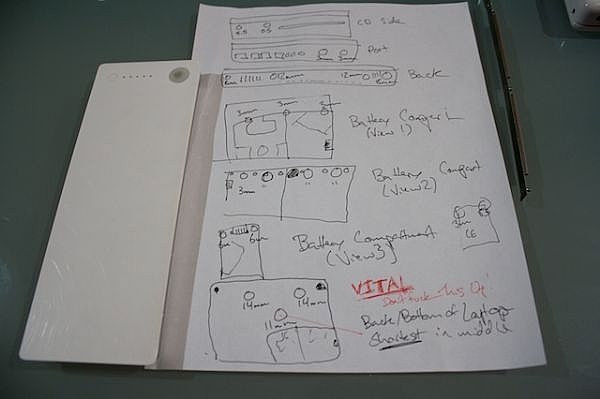
Etape 5:Il peut être utile de placer les vis sur le schéma que vous avez dessiné comme vous les supprimiez. Commencez par prendre les deux 5.5mm vis sur le côté du lecteur de CD du MacBook.

Etape 6:Retirez les deux vis de 3mm de l'autre côté (avec tous les ports).

Etape 7:Prenez les quatre vis (12mm et 8mm) sur la face arrière de l'évent du Macbook.

Etape 8:Tournez le Macbook plus. Retirez les trois vis de 3mm qui étaient sous le support en L dans le compartiment de la batterie.

Etape 9:Sur le côté opposé du logement de la pile, il existe neuf vis 3mm. Seulement 4 réellement besoin d'être enlevé. De gauche à prendre à droite sur le numéro 2, 4, 7 et 9.

Etape 10:Les deux vis se trouvent sur le côté du connecteur du compartiment. Sortez les deux vis de 6 mm sur les côtés de l'extrême gauche et à droite. Ne vous inquiétez pas les deux autres.

Etape 11:Les trois derniers vis sont juste au-dessus du compartiment de la batterie. Il est crucial que vous ne les mélangez. Les deux premiers sont 14mm vis, et celui du milieu est un 11mm. Si vous mélangez ces jusqu'à les remettre, vous allez vous casser la carte mère. Prendre les trois vis sur et les mettre de côté.

Etape 12:Vous devez être très prudent à l'étape suivante. Vous allez soulever le clavier hors du Macbook. Sous le clavier est un ruban de le connecter à la carte mère (voir la photo suivante). Desserrer le clavier sur les bords et soulevez-le loin du corps de l'ordinateur.

Etape 13:Déclipser le connecteur de ruban clavier / trackpad de la carte mère. Il apparaît littéralement juste à côté de là. Soulevez le plateau du clavier hors de l'ordinateur portable et le mettre sur le côté.

Etape 14:Pour remplacer la carte Airport vous avez besoin de lever les antennes noires et grises au large. Ils se connectent sur des petits onglets et devraient crever un peu comme le ruban du clavier fait. Puis dévisser la vis de 3mm et 8,5 mm. Soulevez l'aéroport et de le mettre dans le nouveau.

Etape 15:Positionner l'oeillet arrière sur la airpot, visser les vis dans, et de la pop les antennes de retour sur. Retracer les étapes ci-dessus pour visser le reste des vis en arrière et vous devriez être prêt à aller! Si vous utilisez Tiger et installé une carte de n sans fil, vous aurez besoin pour exécuter le facilitateur. Aussi, rappelez-vous l'avertissement dans l'image sur la droite - la vis courte va dans le milieu à l'arrière. Ne pas le faire va détruire votre Macbook!
